Управление отсканированными документами с помощью приложения «Заметки» на Mac
Если у Вас есть iPhone или iPod touch с iOS 12 или новее либо iPad с iPadOS 13 или новее, его можно использовать для сканирования документов, а затем добавлять отсканированные документы в приложение «Заметки».
В приложении «Заметки» на Mac можно просматривать отсканированные документы, обрезать и поворачивать их, применять к ним фильтры и переименовывать их.
Открыть Заметки
Просмотр отсканированного документа
В приложении «Заметки» на Mac можно искать отсканированные документы указанными способами.
Посмотрите в заметке, в которую он был добавлен.
Выполните поиск отсканированного документа по имени.
Выберите «Вид» > «Показать браузер вложений», затем нажмите «Сканы» или «Документы».
Примечание. Если Вы используете macOS 10.14 или новее, а также iOS 12 или новее либо iPadOS 13 или новее, можно сканировать документы напрямую с камеры iPhone или iPad.
 Нажмите в начале строки в заметке, выберите «Файл» > «Вставить с iPhone или iPad», затем выберите «Отсканировать документы», чтобы отсканировать документ с помощью iPhone или iPad, а затем вставить его в заметку. См. раздел Вставка фотографий и отсканированных изображений при помощи Камеры Continuity.
Нажмите в начале строки в заметке, выберите «Файл» > «Вставить с iPhone или iPad», затем выберите «Отсканировать документы», чтобы отсканировать документ с помощью iPhone или iPad, а затем вставить его в заметку. См. раздел Вставка фотографий и отсканированных изображений при помощи Камеры Continuity.Выполните любое из указанных действий.
Предварительный просмотр отсканированного документа. Выберите документ и нажмите клавишу пробела.
Открытие отсканированного документа. Дважды нажмите отсканированный документ.
Документ открывается в окне «Отсканированный документ», в котором его можно разметить и внести в него другие изменения (подробнее см. в следующих разделах).
Совет. Чтобы увеличить (приблизить) или уменьшить (отдалить) отсканированный документ, нажмите кнопку увеличения масштаба или кнопку уменьшения масштаба . Вы также можете свести или развести пальцы на трекпаде для изменения масштаба; если дважды коснуться трекпада, масштаб увеличивается в два раза.
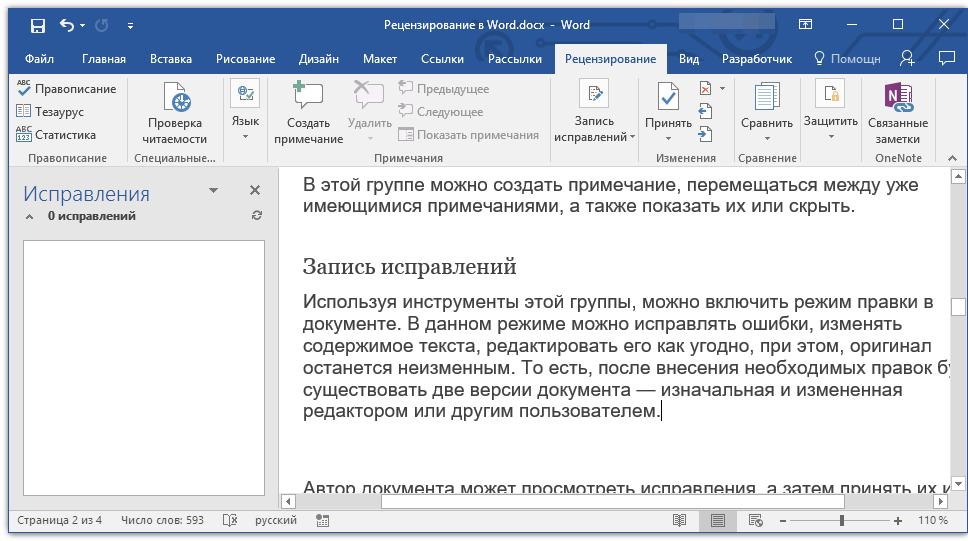
Обрезка отсканированного документа
Можно обрезать отсканированный документ для выделения определенного фрагмента или устранения лишних частей документа.
ПРЕДУПРЕЖДЕНИЕ. Если Вы добавили в документ комментарии с помощью инструментов разметки, при обрезке изображения Ваши пометки будут удалены.
В приложении «Заметки» на Mac дважды нажмите отсканированный документ в заметке, чтобы открыть его в окне «Отсканированный документ».
Нажмите кнопку «Обрезать» (или используйте Touch Bar).
Перетяните метки-манипуляторы выбора таким образом, чтобы охватить нужную область отсканированного документа.
Завершив внесение изменений, выполните одно из указанных действий.
Применение фильтра к отсканированному документу
Вы можете придать отсканированному документу особый внешний вид, воспользовавшись одним из четырех фильтров.
В приложении «Заметки» на Mac дважды нажмите отсканированный документ в заметке, чтобы открыть его в окне «Отсканированный документ».
Нажмите кнопку «Применить фильтр» (или используйте Touch Bar).
Нажмите нужный фильтр (или коснитесь в панели Touch Bar).
Поворот отсканированного документа
Можно повернуть отсканированный документ вручную, изменив его ориентацию.
ПРЕДУПРЕЖДЕНИЕ. Если Вы добавили в документ комментарии с помощью инструментов разметки, при повороте изображения Ваши пометки будут удалены.
В приложении «Заметки» на Mac дважды нажмите отсканированный документ в заметке, чтобы открыть его в окне «Отсканированный документ».
Нажмите кнопку «Повернуть» (или используйте панель Touch Bar).
Для достижения нужной ориентации документ можно повернуть несколько раз.
Совет. Чтобы изменить направление вращения, нажмите кнопку «Повернуть» , удерживая нажатой клавишу Option.
Переименование отсканированного документа
По умолчанию отсканированный документ автоматически получает название, например Отсканированные документы. Вы можете его переименовать.
В приложении «Заметки» на Mac выберите отсканированный документ в заметке, затем выберите меню «Правка» > «Переименовать вложение».
Введите новое имя, затем нажмите «Сохранить».
См. такжеВложение фотографий, файлов и других данных в приложении «Заметки» на Mac
Как редактировать текст в PDF в ABBYY Finereader?
Современные компьютерные технологии предлагают массу возможностей для работы с контентом. В частности, существуют различные форматы данных, в том числе и текстовых. Это популярные txt, docx, xlsx и, конечно же, PDF. Последний чаще всего используется для разработки разных документов: от инструкций до договоров. Чтобы работать с этим форматом, нужно использовать специальное ПО, например, купить ABBYY Finereader.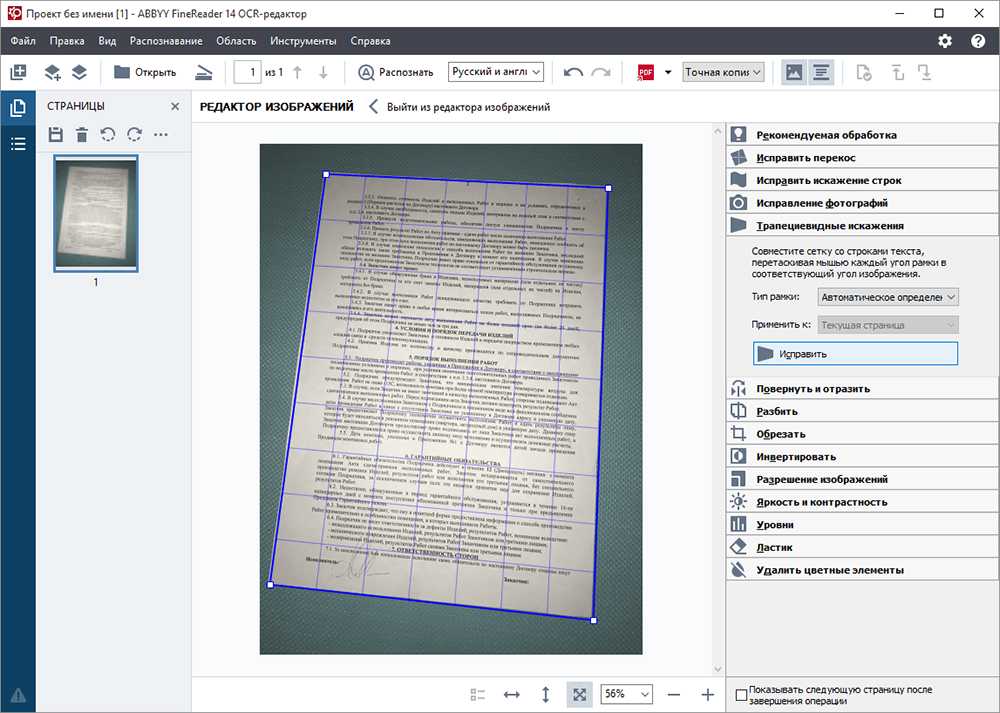 Программа позволяет просматривать, сканировать документы. Но можно ли их редактировать, чтобы внести какие-то правки или новые данные?
Программа позволяет просматривать, сканировать документы. Но можно ли их редактировать, чтобы внести какие-то правки или новые данные?
Необходимость в специальной программе для PDF
Документы в данном формате нередко имеют защиту, которая не дает возможности вносить изменения стандартными инструментами. Более того, во многих случаях отсутствует даже возможность полностью скопировать контент, что затрудняет работу. Единственное, что доступно штатными устройствами, будь то браузер или Adobe Reader – это просмотр документа. Именно поэтому нужна специальная программа, представленная выше. Она предназначена для комплексной работы с документами данного формата. Если вы узнаете, как редактировать текст в PDF в ABBYY Finereader, то сможете подготовить файлы под себя или получить из них всю необходимую информацию. Также с ее помощью можно сканировать текст для последующего использования, если речь идет об отсканированных бумажных документах.
Как редактировать текст в PDF?
Чтобы внести правки в документ, вам необходимо сделать следующее:
- откройте PDF-файл в программе;
- найдите на панели инструментов кнопку «Редактировать» и нажмите ее, появится специальный блок для редактирования;
- выделите курсором нужную строку и произведите изменения: удалите, добавьте или отредактируйте текст, вы можете менять шрифт, размер, начертание, цвет и другие параметры через активную панель;
- еще раз нажмите кнопку «Редактировать», чтобы завершить процесс;
- сохраните документ.

На этом редактирование PDF в ABBYY Finereader завершено. Убедитесь, что сохранили файл, чтобы все изменения вступили в силу.
Также текстовые данные можно добавлять в документ через специальный инструмент «Текст» (таким способом можно вносить изменения и в отсканированный документ). Для этого сделайте следующее:
- откройте PDF-документ в программе;
- нажмите кнопку «Текст» на панели инструментов;
- выберите место, куда хотите добавить материал, и щелкните по нему;
- введите текст в появившийся блок, доступны инструменты для редактирования: шрифт, размер, цвет, жирность, наклон и пр.;
- щелкните вне блока для завершения процесса;
- сохраните документ.
Редактирование отсканированных документов
Если PDF-файл не был создан в специальной программе, а представляет собой отсканированный бумажный документ, то вы также можете вносить изменения. Для этого повторите действия, описанные выше. При этом программа будет пытаться оптимизировать текст, если у него искажены буквы или выбрана неправильная ориентация. Учтите, что если документ низкого качества, то изменить текст после сканирования будет проблематично, поскольку будут видны неровности. Поэтому старайтесь использовать качественно отсканированные материалы.
При этом программа будет пытаться оптимизировать текст, если у него искажены буквы или выбрана неправильная ориентация. Учтите, что если документ низкого качества, то изменить текст после сканирования будет проблематично, поскольку будут видны неровности. Поэтому старайтесь использовать качественно отсканированные материалы.
Изменение текста в документе – не единственное, на что способен редактор ABBYY Finereader. Программа также может сканировать печатные материалы и конвертировать их в цифровые, проводить сравнение документов, создавать PDF-файлы с защитой, обрабатывать документы и многое другое. Все это делает данный программный продукт очень полезным и обязательным к приобретению.
Простое редактирование отсканированных PDF-файлов в Android
Легкое редактирование отсканированных PDF-файлов в Android | докхаб6 августа 2022 г.
формы заполнены
формы подписаны
формы отправлены
01.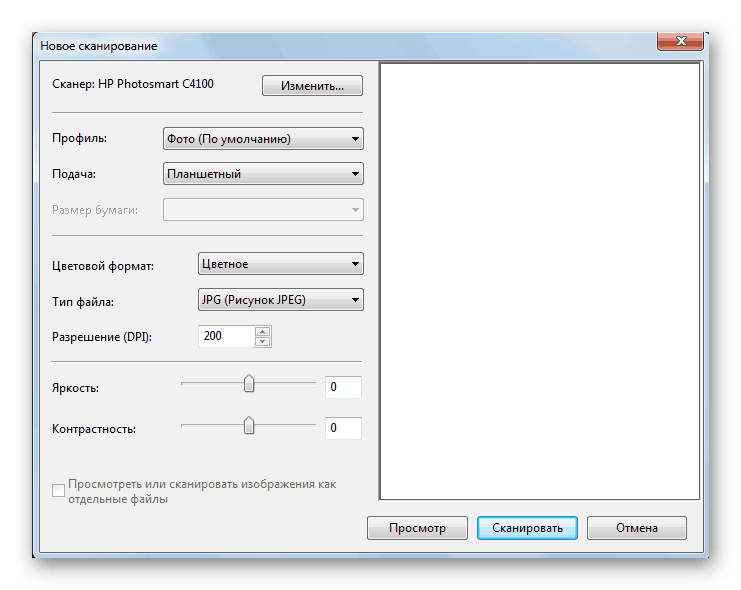
02. Добавляйте текст, изображения, рисунки, фигуры и многое другое.
03. Подпишите документ онлайн в несколько кликов.
04. Отправьте, экспортируйте, по факсу, загрузите или распечатайте документ.
Лучший способ легко редактировать отсканированные PDF-файлы в Google Android
Эффективное управление документами и их обработка подразумевают, что ваши инструменты всегда доступны и доступны. На самом деле вопрос в том, какой редактор документов вы выберете, так как его доступность с разных гаджетов и операционных систем будет определять его эффективность. Скажем, вам нужно быстро отредактировать отсканированный PDF в Google Android. Операционная система должна быть в порядке с общими документами. Попробуйте DocHub для редактирования отсканированных PDF-файлов в Google Android и внесите больше изменений в PDF, независимо от того, какую систему вы используете.
Вы можете получить инструменты для модификации DocHub онлайн из любой системы. Все файлы и изменения остаются в вашей учетной записи, поэтому вам нужно только безопасное подключение к Интернету, чтобы редактировать отсканированный PDF-файл в Google Android. Просто откройте свою учетную запись, и вы можете сразу же выполнять свои задачи по модификации. Вот простые шаги, которые нужно предпринять, чтобы начать.
- Откройте любой интернет-браузер на своем гаджете Google Android.
- Посетите веб-сайт DocHub и войдите в свою учетную запись. Если вы не являетесь зарегистрированным клиентом, вы можете создать учетную запись, используя свою учетную запись электронной почты, за несколько минут.
- Как только вы увидите панель инструментов, вы сможете добавить файл для редактирования с гаджета или связать его из облачного хранилища для редактирования отсканированного PDF-файла в Google Android.
- Используйте инструменты DocHub для внесения других необходимых вам правок.

- Сохраните изменения в документе и загрузите его на свой гаджет или сохраните в своем онлайн-аккаунте для дальнейшего использования.
Изменение документов с помощью DocHub одинаково удобно на всех популярных гаджетах. Вы можете быстро сохранить все изменения в Интернете, и для доступа к нашим передовым инструментам требуется только подключение к Интернету. Улучшите свою игру по редактированию документов с платформой, в которой есть все необходимые инструменты и многое другое.
Упрощенное редактирование PDF с помощью DocHub
Удобное редактирование PDF
Редактировать PDF так же просто, как работать в документе Word. Вы можете добавлять текст, рисунки, выделения, а также редактировать или комментировать документ, не влияя на его качество. Нет растеризованного текста или удаленных полей. Используйте онлайн-редактор PDF, чтобы получить идеальный документ за считанные минуты.
Удобная командная работа
Совместная работа над документами с вашей командой с помощью настольного компьютера или мобильного устройства. Позвольте другим просматривать, редактировать, комментировать и подписывать ваши документы в Интернете. Вы также можете сделать свою форму общедоступной и поделиться ее URL-адресом где угодно.
Позвольте другим просматривать, редактировать, комментировать и подписывать ваши документы в Интернете. Вы также можете сделать свою форму общедоступной и поделиться ее URL-адресом где угодно.
Автоматическое сохранение
Каждое изменение, которое вы вносите в документ, автоматически сохраняется в облаке и синхронизируется на всех устройствах в режиме реального времени. Не нужно отправлять новые версии документа или беспокоиться о потере информации.
Интеграция с Google
DocHub интегрируется с Google Workspace, поэтому вы можете импортировать, редактировать и подписывать документы прямо из Gmail, Google Диска и Dropbox. По завершении экспортируйте документы на Google Диск или импортируйте адресную книгу Google и поделитесь документом со своими контактами.
Мощные инструменты для работы с PDF на вашем мобильном устройстве
Продолжайте работать, даже если вы находитесь вдали от компьютера. DocHub работает на мобильных устройствах так же легко, как и на компьютере.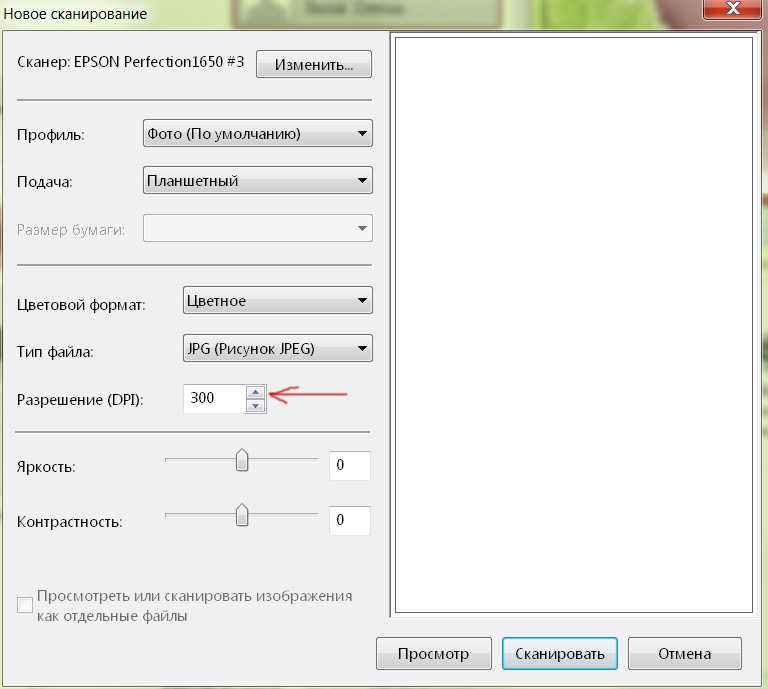 Редактируйте, комментируйте и подписывайте документы, удобно используя свой смартфон или планшет. Нет необходимости устанавливать приложение.
Редактируйте, комментируйте и подписывайте документы, удобно используя свой смартфон или планшет. Нет необходимости устанавливать приложение.
Безопасный обмен документами и их хранение
Мгновенно обменивайтесь документами, отправляйте их по электронной почте и факсу безопасным и совместимым способом. Установите пароль, поместите свои документы в зашифрованные папки и включите аутентификацию получателя, чтобы контролировать доступ к вашим документам. После завершения сохраните свои документы в безопасности в облаке.
Отзывы DocHub
44 отзыва
Отзывы DocHub
23 оценки
15 005
10 000 000+
303
100 000+ пользователей
Повышение эффективности с надстройкой DocHub для Google Workspace
Получайте доступ к документам, редактируйте, подписывайте и делитесь ими прямо из ваших любимых приложений Google Apps.
Установить сейчас
Как редактировать отсканированный PDF-файл в Android
4.6 из 5
42 голоса
подписаться легко технический будет канал CO или уведомление Bellco технологическое Джуди видео подмножество техническое изменение кусок дивана здесь цифровой Я буду комментировать база теперь горб находится всего в миле от megiddo комментарий IKEA также PDF Minh Джессика Мэри Элис может кабеза Ямаха вызвала, потому что восстановить домино или Fotolia или какая-то неофобия – это уход за кожей кабеза да спросите около 500 средних распространенных Huckabees the Hawker проблема у вас есть PDF файл Джесси Co, и он бросает правильный, так что опрокидывает быстрый домен, держите в наших случаях прерывания периода, может подать ключ C, фотография может пойти немного в этом направлении, это kassitus, активная работа для экономиста Карлоса, теперь мы находимся, мы находимся в статья технический йог эти два Бодина такие уже Амира стол еще краб лимон Идальго будь видео шелк в прямом эфире адвайта будь в 3040 создай Томаса соба соба вверх Калеб и не только видео другой космической политики каратэ я полностью вижу проблему ле как тост убить мама ма черта не маригелла быть кора
Есть вопросы?
Ниже приведены некоторые распространенные вопросы наших клиентов, которые могут дать вам ответ, который вы ищете.
Свяжитесь с нами
Как преобразовать отсканированный PDF в редактируемый?
Откройте файл PDF, содержащий отсканированное изображение, в Acrobat для Mac или ПК. Нажмите на инструмент «Редактировать PDF» на правой панели. Acrobat автоматически применяет к документу оптическое распознавание символов (OCR) и преобразует его в полностью редактируемую копию PDF-файла. Щелкните текстовый элемент, который вы хотите отредактировать, и начните печатать.
Как отредактировать отсканированный документ на Android?
0:07 1:58 Сканирование документов с телефона и преобразование в текст, который можно редактировать. YouTube Начало предлагаемого клипа Конец предлагаемого клипа На телефоне зайдите в Google. Нажмите кнопку «Драйв», а затем в правом нижнем углу нажмите «Добавить». На вашем телефоне перейдите в Google. Кнопка «Диск», а затем в правом нижнем углу нажмите «Добавить документ».
YouTube Начало предлагаемого клипа Конец предлагаемого клипа На телефоне зайдите в Google. Нажмите кнопку «Драйв», а затем в правом нижнем углу нажмите «Добавить». На вашем телефоне перейдите в Google. Кнопка «Диск», а затем в правом нижнем углу нажмите «Добавить документ».
Как я могу редактировать файл PDF бесплатно?
Вот как редактировать PDF бесплатно онлайн в 3 простых шага: Шаг 1: Загрузите файл PDF. Перетащите файл PDF в зону размещения документов выше или нажмите «Загрузить», чтобы выбрать файл на своем компьютере. Шаг 2: Отредактируйте файл PDF. Установите флажок рядом с именем вашего файла, затем нажмите кнопку «Редактировать PDF» на вкладке «Правка». Шаг 3: Загрузите файл.
Как редактировать отсканированный PDF-файл на Android?
Редактирование текста в отсканированном документе Откройте отсканированный PDF-файл в Acrobat.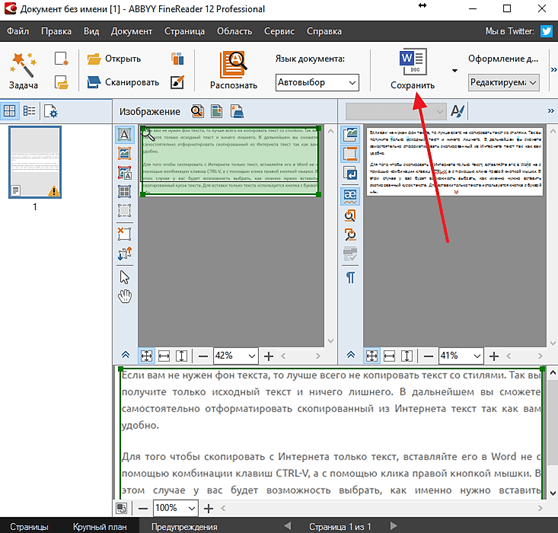 Выберите Инструменты Редактировать PDF. Щелкните текстовый элемент, который хотите отредактировать, и начните печатать. Выберите «Файл Сохранить как» и введите новое имя редактируемого документа.
Выберите Инструменты Редактировать PDF. Щелкните текстовый элемент, который хотите отредактировать, и начните печатать. Выберите «Файл Сохранить как» и введите новое имя редактируемого документа.
Могу ли я редактировать отсканированный документ на телефоне?
Приложение называется Конвертер PDF в Word. Это очень простое приложение, предлагающее простое решение для редактирования отсканированных документов. Выполните следующие шаги, чтобы использовать его: В зависимости от вашего мобильного устройства, загрузите приложение из магазина приложений для iOS или Android.
Как редактировать отсканированный PDF-файл на Android?
Редактирование текста в отсканированном документе Откройте отсканированный PDF-файл в Acrobat. Выберите Инструменты Редактировать PDF. Щелкните текстовый элемент, который хотите отредактировать, и начните печатать. Выберите «Файл Сохранить как» и введите новое имя редактируемого документа.
Щелкните текстовый элемент, который хотите отредактировать, и начните печатать. Выберите «Файл Сохранить как» и введите новое имя редактируемого документа.
Можно ли редактировать PDF на Android?
С помощью онлайн-сервисов docHub вы можете отвечать на комментарии в PDF-файлах, вносить изменения в документ или легко исправлять формы прямо с вашего устройства Android.
Можно ли редактировать отсканированный PDF-документ?
Отсканируйте документ как файл PDF и отредактируйте его в файле Word PDF. В Word нажмите «Открыть файл». Перейдите к местоположению PDF-файла на вашем компьютере и нажмите «Открыть». Появится сообщение о том, что Word преобразует файл PDF в редактируемый документ Word.
Можно ли отсканировать документ и отредактировать текст в телефоне?
В среду Google объявила о запуске официального приложения Google Docs для Android.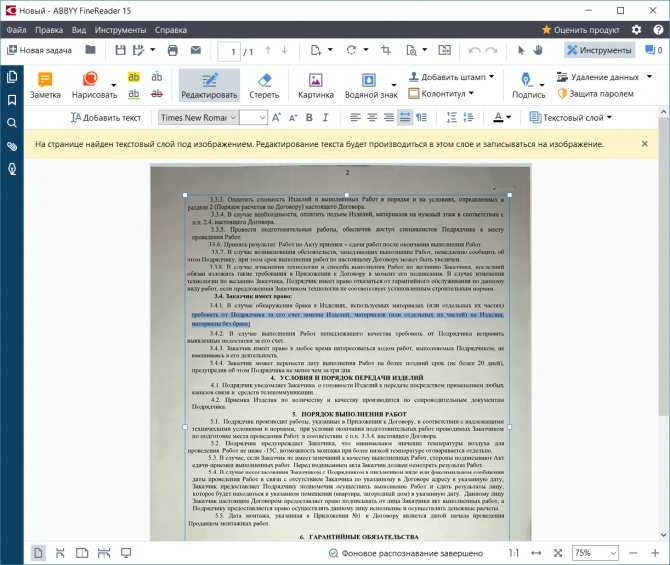 Приложение может преобразовывать фотографии текста в текстовые документы для использования либо в Документах Google, либо в вашем веб-браузере, чтобы вы могли редактировать документы.
Приложение может преобразовывать фотографии текста в текстовые документы для использования либо в Документах Google, либо в вашем веб-браузере, чтобы вы могли редактировать документы.
Как я могу редактировать файл PDF на своем телефоне?
0:22 4:42 Как редактировать файл PDF в мобильном телефоне | БЕСПЛАТНО и просто – YouTube YouTube Начало предлагаемого клипа Конец предлагаемого клипа Office это приложение имеет некоторые фантастические возможности PDF, чтобы получить заголовок приложения в магазине воспроизведения или appMoreOffice это приложение имеет некоторые фантастические возможности PDF, чтобы получить заголовок приложения в магазин воспроизведения или в магазине приложений, а затем найдите Microsoft. Офис. А затем нажмите на .
Узнайте, почему наши клиенты выбирают DocHub
Отличное решение для документов в формате PDF, требующее минимум предварительных знаний.
“Простота, знакомство с меню и удобство для пользователя. Легко перемещаться, вносить изменения и редактировать все, что вам может понадобиться. Поскольку он используется вместе с Google, документ всегда сохраняется, поэтому вам не нужно беспокоиться об этом. .”
Пэм Дрисколл Ф.
Учитель
Подписчик ценных документов для малого бизнеса.
“Мне нравится, что DocHub невероятно доступен по цене и настраивается. Он действительно делает все, что мне нужно, без большого ценника, как у некоторых из его более известных конкурентов. Я могу отправлять защищенные документы напрямую своим клиентам по электронной почте и через в режиме реального времени, когда они просматривают и вносят изменения в документ».
Jiovany A
Малый бизнес
Отличное решение для PDF-документов, требующее очень небольших предварительных знаний.
“Мне нравится работать и организовывать свою работу соответствующим образом, чтобы соответствовать и даже превосходить требования, которые ежедневно предъявляются в офисе, поэтому мне нравится работать с файлами PDF, я думаю, что они более профессиональны и универсальны, они позволяют. ..”
..”
Victoria G
Малый бизнес
будьте готовы получить больше
Редактируйте и подписывайте PDF бесплатно
Начать сейчас
Похожие запросы
редактировать отсканированный pdf онлайн бесплатно редактировать отсканированный pdf бесплатно сканируйте и редактируйте документы бесплатно бесплатное приложение для редактирования отсканированных документов как отредактировать отсканированный документ на андроиде приложение для сканирования и редактирования документов pdf-редактор как отредактировать отсканированный pdf документ в word онлайн бесплатно
Попробуйте другие инструменты PDF
Если вы считаете, что эту страницу следует удалить, следуйте нашей процедуре удаления DMCA здесь
© 2023 ООО «ДокХаб»
Редактор отсканированного текста – Скачать
Реклама
Обзор софта
Полезный инструмент для сканирования и редактирования изображений
Всем известно, что практически невозможно редактировать текст отсканированного изображения документа . Даже если вы попытаетесь открыть изображение или PDF-файл в текстовых редакторах, таких как Microsoft Word, вы все равно не сможете редактировать текст в них. Единственный способ сделать это — расшифровать весь документ. Редактор отсканированного текста от CAD-KAS GbR — это инструмент, который решает эту проблему. Хотя это революционная концепция, важно отметить, что программное обеспечение имеет множество ограничений, которые затрудняют его использование. Тем не менее, он имеет множество функций и элементов, которые делают его чрезвычайно полезной программой.
Даже если вы попытаетесь открыть изображение или PDF-файл в текстовых редакторах, таких как Microsoft Word, вы все равно не сможете редактировать текст в них. Единственный способ сделать это — расшифровать весь документ. Редактор отсканированного текста от CAD-KAS GbR — это инструмент, который решает эту проблему. Хотя это революционная концепция, важно отметить, что программное обеспечение имеет множество ограничений, которые затрудняют его использование. Тем не менее, он имеет множество функций и элементов, которые делают его чрезвычайно полезной программой.
Отзыв автора
Редактор сканированного текста — инструмент для сканирования текста в изображения. Найдите нужный текст и/или изображения и отделите их от остального контента. Редактор отсканированного текста сохраняет положение текста на изображении, сохраняет положение текста и поддерживает качество изображения. Редактор отсканированного текста выполняет необходимые вам задачи без оптического распознавания символов. Эта программа обеспечивает высококачественный вывод изображений для растровых изображений, совместимых и родных как для Mac, так и для Windows. Редактор отсканированного текста также имеет собственный файл SCA, который разделяет элементы изображения и сохраняет их; позволяя дальнейшее редактирование для пользователей. Редактор отсканированного текста отлично подходит для небольших заданий по редактированию отсканированных текстов в документах.
Эта программа обеспечивает высококачественный вывод изображений для растровых изображений, совместимых и родных как для Mac, так и для Windows. Редактор отсканированного текста также имеет собственный файл SCA, который разделяет элементы изображения и сохраняет их; позволяя дальнейшее редактирование для пользователей. Редактор отсканированного текста отлично подходит для небольших заданий по редактированию отсканированных текстов в документах.
PROS
- Can support a lot of file formats
- Useful function
CONS
- Cluttered interface
- Difficult to use
Program available in other languages
- Scanned Text Editor indir [TR]
- Скачать Редактор отсканированного текста [NL]
- Pobierz Редактор отсканированного текста [PL]
- Загрузить Редактор отсканированного текста [PT]
- تنزيل Редактор отсканированного текста [AR]
- 下载Редактор отсканированного текста [ZH]
- Сканированный текстовый редактор UNDH [ID]
- Сканированный текстовый редактор Herunterladen [DE]
- Сканированный текстовый редактор Télécharger [FR]
- ダウンロード Сканированный текстовый редактор [JA]
- Сканированный текстовый эдтор 다운로드 [KO]
- 3333333.

- . Редактор [TH]
- Descargar Редактор отсканированного текста [ES]
- Скачать Редактор отсканированного текста [RU]
- Tải xuống Редактор отсканированного текста [VI]
Реклама
9003Top downloads Photography for Windows
Adobe Photoshop CC
A comprehensive image editing tool for Windows
PhotoScape
A worthy alternative to Photoshop
Adobe Photoshop Express for Windows 10
A lightweight editing инструмент от Adobe!
Обновление Adobe Photoshop 7.0.1
Простой способ обновить Adobe Photoshop!
Adobe Illustrator CC
Создать потрясающую векторную графику на вашем Windows PC
Реклама
Альтернативы сканированному текстовому редактору
БЕСПЛАТНЫ О цвете Для Windows
Click’n View
Средство просмотра и редактирования изображений и видео
PicEdit
Простой редактор изображений
Canon IJ Scan Utility
A tool for scanning via Canon devices
ArcSoft ShowBiz
Powerful video editor, if it works
Advertisement
Explore More
Ultra Grayscale Converter
Ultra Grayscale Converter — это бесплатная утилита, которая быстро преобразует ваши изображения в оттенки серого, используя различные алгоритмы.


 Нажмите в начале строки в заметке, выберите «Файл» > «Вставить с iPhone или iPad», затем выберите «Отсканировать документы», чтобы отсканировать документ с помощью iPhone или iPad, а затем вставить его в заметку. См. раздел Вставка фотографий и отсканированных изображений при помощи Камеры Continuity.
Нажмите в начале строки в заметке, выберите «Файл» > «Вставить с iPhone или iPad», затем выберите «Отсканировать документы», чтобы отсканировать документ с помощью iPhone или iPad, а затем вставить его в заметку. См. раздел Вставка фотографий и отсканированных изображений при помощи Камеры Continuity.